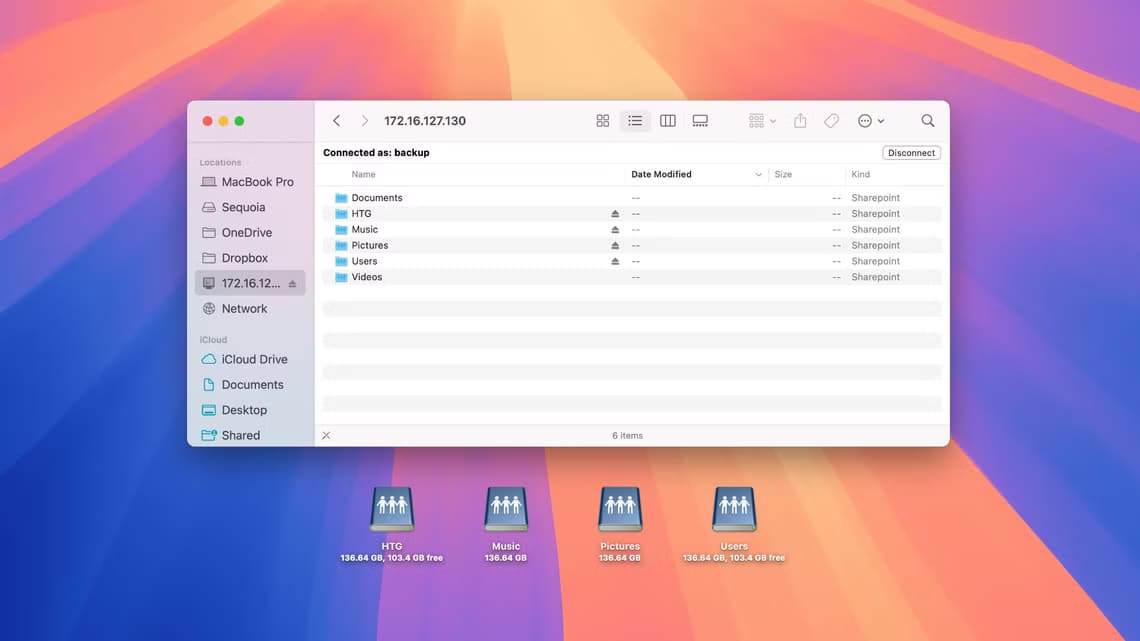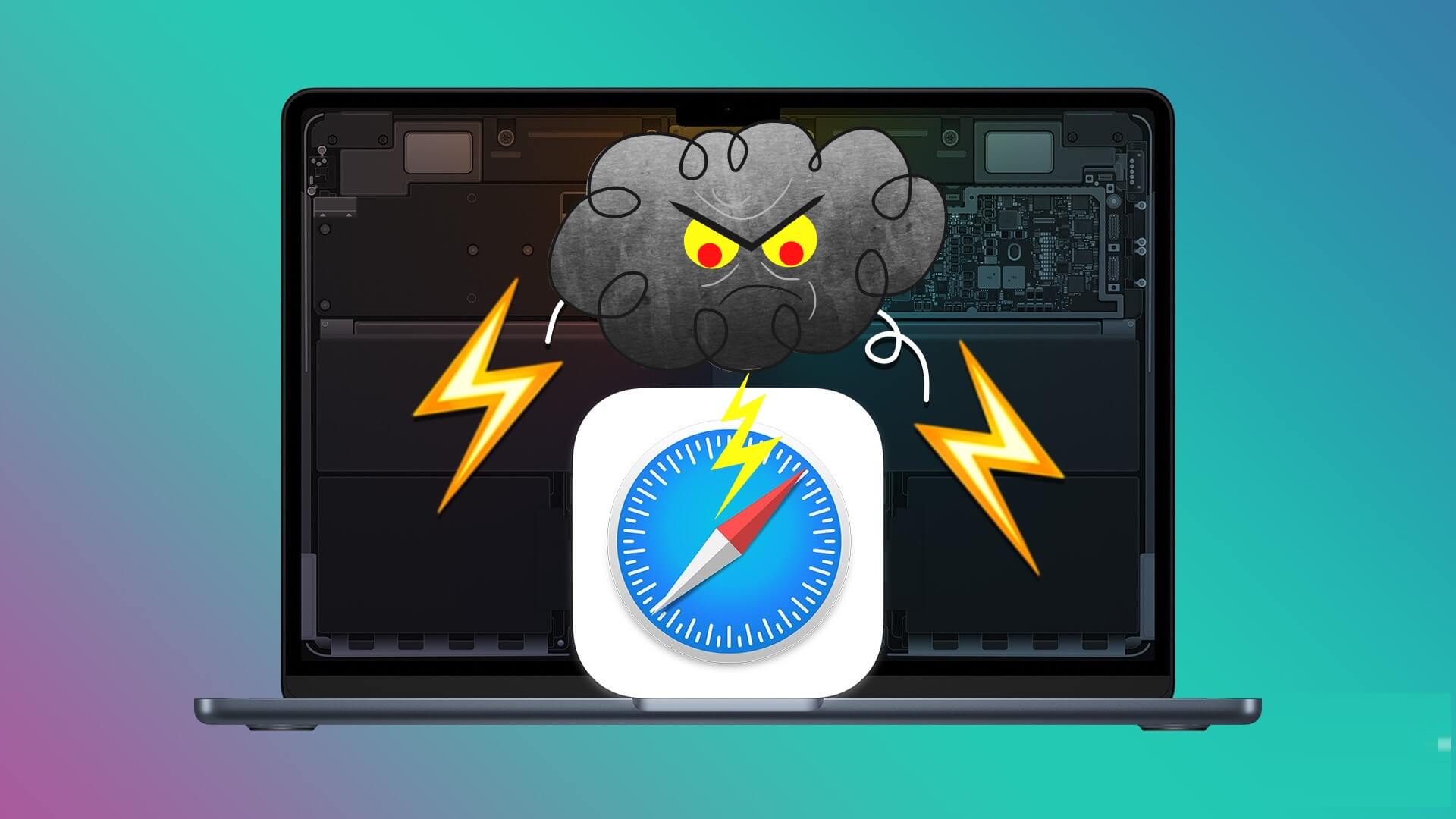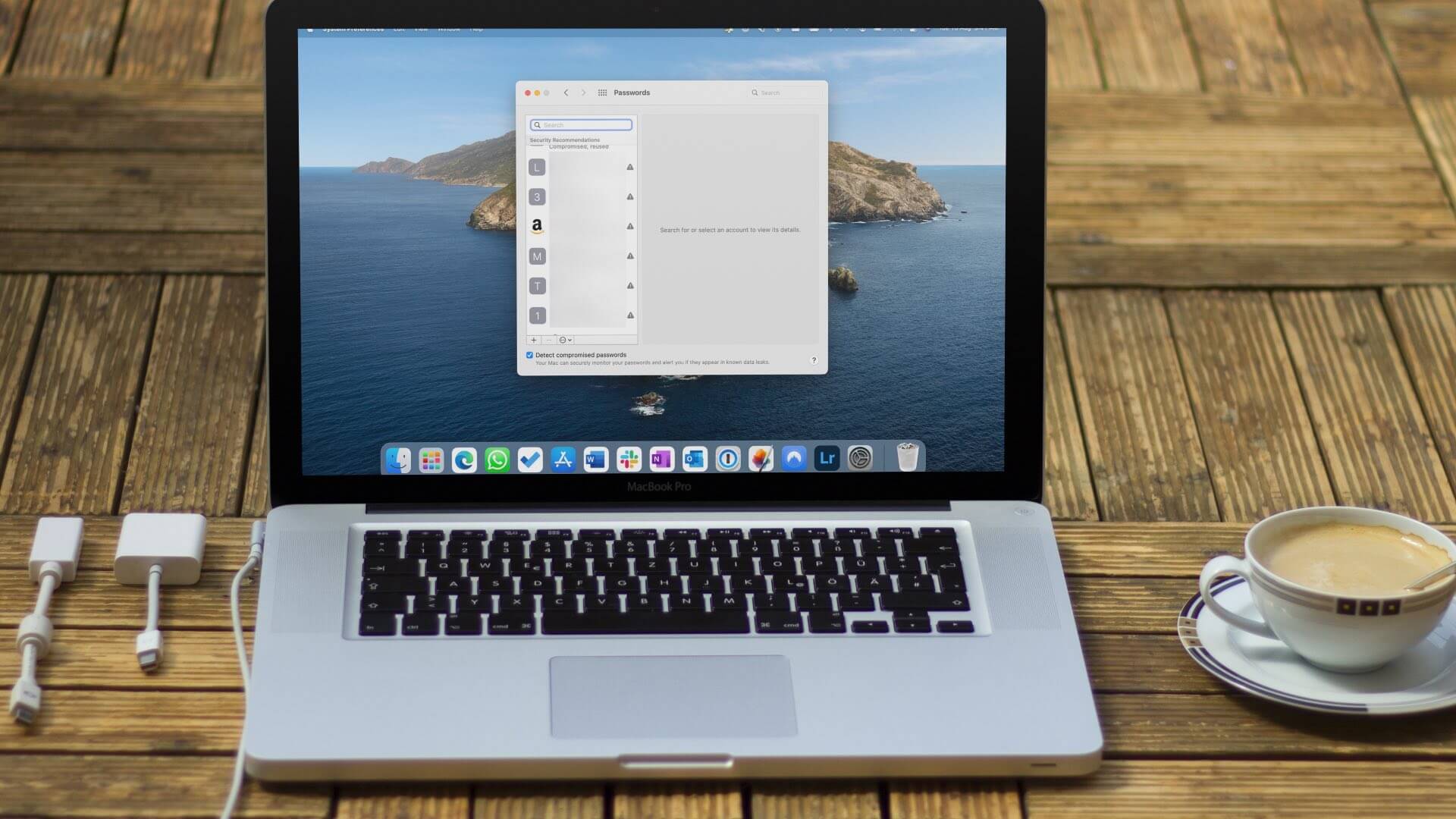В macOS есть несколько полезных графических утилит для управления сетью, но чтобы получить от этого максимум пользы, вам понадобится Терминал. Хотя это может показаться сложным, если вы не знакомы с ним, вам не нужно быть техническим экспертом, чтобы изучить свою сеть с помощью Терминала. Под капотом macOS работает вариант Unix, что означает, что вам доступен широкий спектр сетевых инструментов. Один из самых мощных из них — nmap, который может многое рассказать о вашей сети всего несколькими командами. Вот как сканировать локальную сеть с помощью Терминала в macOS.
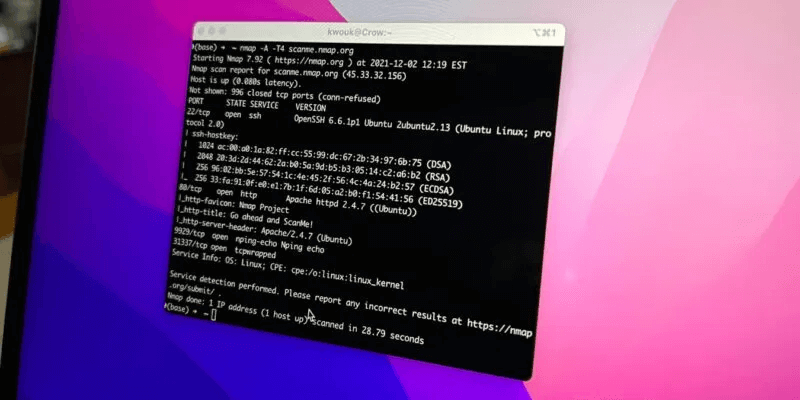
Сканируйте открытые порты в вашей локальной сети с помощью nmap
nmap — король сканеров портов командной строки в macOS, но сначала его нужно установить.
Установка nmap с помощью Homebrew
Если у вас есть Менеджер пакетов Homebrew Установлено, запущено
brew install nmap
Чтобы загрузить и установить nmap и все необходимые зависимости.
Сканировать с помощью nmap
Nmap предназначен для сканирования заданного имени хоста или сетевого адреса и возвращает список открытых портов. Название расшифровывается как Сетевая диаграмма , но это больше, чем просто конструктор карт.
Самый простой способ запустить nmap — использовать IP-адрес или диапазон IP-адресов в качестве целевого объекта; замените его соответствующим IP-адресом для сканирования вашей локальной сети. Эта команда сканирует тестовый сервер Nmap на scanme.org.
nmap scanme.nmap.org
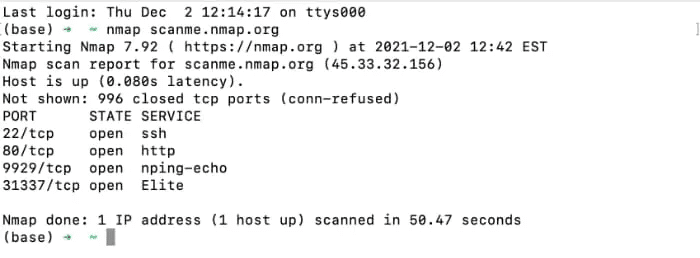
Чтобы найти открытые порты в диапазоне IP-адресов, используйте Слэш.
карта 192.168.0.0/24
Чтобы узнать IP-адреса вашего маршрутизатора и различных устройств в вашей сети, вы можете запустить ARP أو ipconfig.
sudo nmap -A scanme.nmap.org
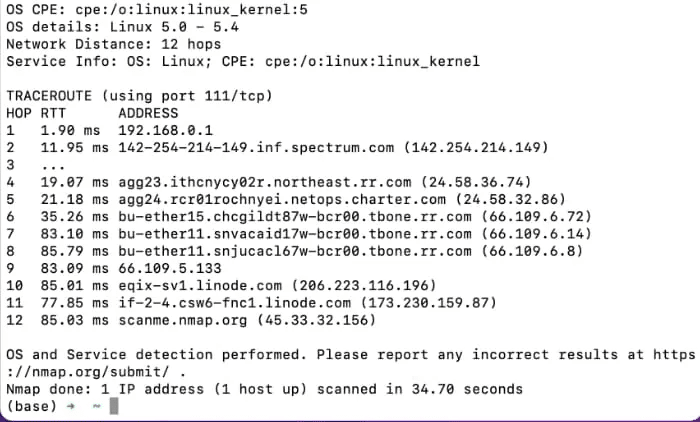
Использование тега приведет к: -A заставить птар Для более надёжного сканирования, возвращайте значительно больше информации, но при этом открыто указывайте своё присутствие в журналах сервера. Этот флаг должен быть включён. -A مع судо. Если вы не можете или не хотите использовать команду sudo, ознакомьтесь с нашим руководством по запуску nmap без sudo или root.
sudo nmap -O scanme.nmap.org
Это очистит указанный IP-адрес операционной системы (-O). Опять же, это необходимо выполнить с помощью sudo.
Если вы хотите бежать птар Более тонко, используйте тег -SS:
sudo nmap -sS scanme.nmap.org
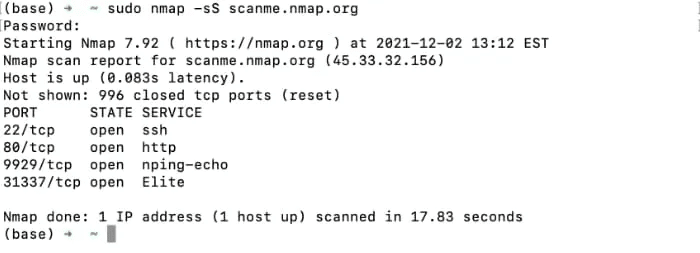
Это имеет эффект принудительной очистки. "полуоткрытый" И отправляет TCP SYN-пакет Чтобы проверить, открыт ли порт, но не отправляет ACK-пакет при получении положительного ответа. В связи с этим удалённый сервер, вероятно, не регистрирует сканирование.
Флаг -sS и другие параметры режима сканирования должны быть включены с помощью sudo. Например, параметр режима -sP будет сканировать IP-адреса, а не порты, и выполнять действия, подобные команде arp, описанной ниже. См. страница руководства nmap Дополнительные режимы сканирования.
Для более расширенных результатов добавьте тег. -вв أو -v3. Это активирует более подробную запись, что приводит к более читабельному, но более длинному стандартному выводу. В зависимости от того, что вы ищете, эти флаги могут помочь вам найти нужный текст.
Конечно, вы всегда можете направить результаты nmap в grep для поиска конкретных результатов. Например, если вам нужно проверить только порт 22, выполните следующую команду:
nmap scanme.nmap.org | grep "22/tcp"
Если порт недоступен, строк не будет возвращено, а если порт доступен, то будет возвращена строка состояния порта.
Сканировать активные IP-адреса вашей локальной сети с помощью ARP
ARP сканирует локальную сеть на наличие подключённых устройств. Поскольку ARP предназначен для создания и изменения протоколов разрешения адресов, его инструменты для сканирования сети ограничены. Тем не менее, он входит в комплект поставки каждого компьютера Mac и позволяет быстро получить нужную информацию.
Чтобы просмотреть список всех отвечающих устройств, подключенных в данный момент к вашей сети, откройте Терминал и выполните:
arp -a
Возвращает список всех устройств, подключенных к вашей сети, с указанием IP-адреса и MAC-адреса.
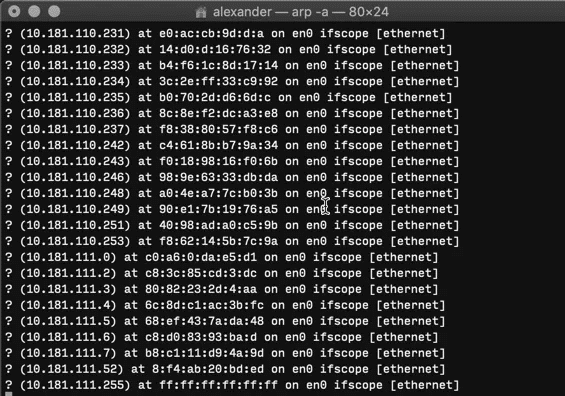
В ARP нет ничего сложного. Вы можете запустить arp -a -i en0 Получать отчеты только с сетевого интерфейса en0, и все.
Часто задаваемые вопросы
В1. Является ли nmap инструментом взлома?
отвечать. Хотя nmap может быть использован в плохих целях, в nmap нет ничего, что делает его инструмент взлома В его использовании нет ничего плохого, особенно если вы используете его в своей сети.
В2. Нужно ли мне устанавливать nmap с Homebrew?
отвечать. Нет, при установке с помощью команды brew вы также можете установить nmap, используя Установщик macOS с сайта nmap.
В3. Nmap доступен только на macOS?
отвечать. Нет. Помимо macOS, nmap также доступен в Windows, Linux и других вариантах Unix, таких как FreeBSD, Solaris и др.
В4. Это все, на что способен nmap?
отвечать. Чтобы описать все возможности Nmap, потребовалось бы несколько статей. Подробнее см. руководство nmap.
Сетевой инструментарий
Хотя nmap, безусловно, один из самых мощных сетевых инструментов, это не единственная программа, которая вам понадобится. Например, ipconfig полезен для получения информации о сетевых интерфейсах, а команда arp — для быстрого сканирования всех устройств в сети.